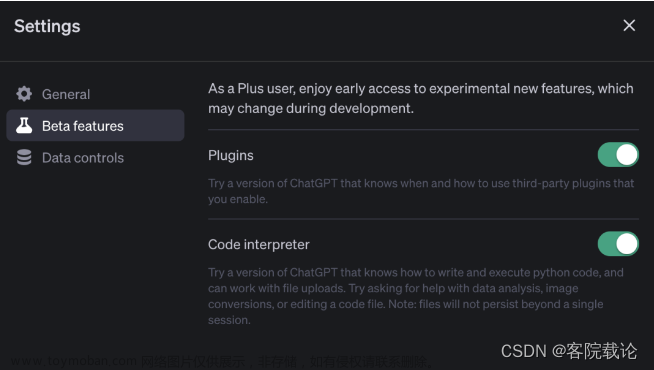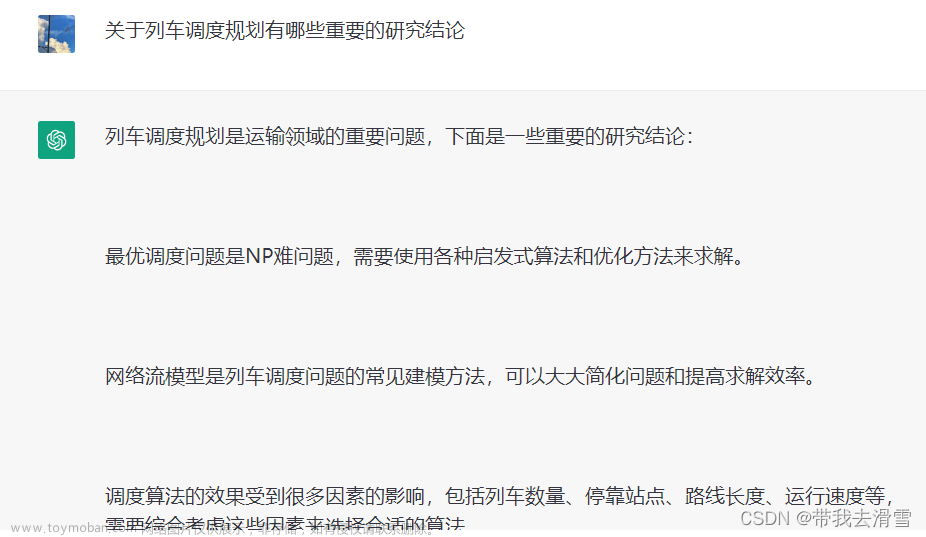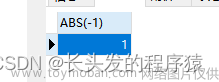0.引言
因科研等多场景需要进行绘图处理,笔者对PS进行了学习,本文通过《Photoshop2021入门教程》及其配套素材结合网上相关资料进行学习笔记总结,本文对通道使用进行阐述。
1.利用通道调整图像的颜色
最终结果图

(1)准备素材

(2)将素材导入PS

(3)执行“图层>新建调整图层>曲线”命令,在“新建图层”对话框中单击“确定”

(4)选择“绿”通道,然后调整曲线,加少图像中的绿色,增加图像中的洋红色,将素材调整成偏洋红的色调

2.给风景照替换天空
最终结果图

(1)准备素材
①素材02

②素材03

(2)将素材导入PS

(3)打开“素材03”,然后切换到“通道”面板,分别选择红、绿和蓝通道,观察天空与树木的黑白对比度,蓝通道的对比度最大,所以在蓝通道上单击鼠标右键,选择“复制通道”命令,将蓝通大道复制一个,得到“蓝拷贝”通道

(4)按快捷键Ctrl+L打开“色阶”对话框,调整直方图下方的暗部与亮部滑块,提高图像的黑白对比度,提高程度以不影响图像细节,又让图像与背景黑白分明为最佳

(5)按住Ctrl键,然后单击“蓝拷贝”通道缩览图,载入白色的背景部分选区

(6)按快捷键Shift+Ctrl+I反选选区,得到树木和草地的选区

(7)在图层面板中选择素材03,按快捷键Ctrl+J将选区内的树木和杂草复制一层,得到图层1,在图层面板中隐藏背景图层

(8)选择“移动工具”,将复制的图层1拖到“素材02”上方合适位置,调整图层1的大小及位置

3.制作故障艺术效果
最终结果图

(1)准备素材

(2)将素材导入PS

(3)拷贝图层,得到图层1,设置“图层样式”,“通道”只保留G通道和B通道

(4)拷贝图层1,得到图层1拷贝,设置“通道”只保留R通道和B通道

(5)将图层1的图像向左移动

(6)将图层1拷贝的图像向右移动

(7)添加“风”滤镜特效

4.使用通道抠取复杂图像
最终结果图

(1)准备素材
①素材05

②素材06

(2)将素材导入PS

(3)选中树木和飞鸟图像素材,切换到“通道”面板,将“蓝”通道复制一个

(4)调整色阶,提高图像的黑白对比度

(5)载入树木和飞鸟的选区

(6)Ctrl+J复制选区,隐藏原图层

(7)将树木和飞鸟拖拽到“素材05”合适位置
 文章来源:https://www.toymoban.com/news/detail-432864.html
文章来源:https://www.toymoban.com/news/detail-432864.html
参考资料:
[1] 不知为何918. 在PS中,如何用通道调色; 2019-01-20 [accessed 2023-05-01].
[2] 玖镹汣. 如何用Photoshop为风景照更换一个漂亮的天空; 2018-04-07 [accessed 2023-05-01].
[3] 有才姐. 故障艺术怎么做 ps制作故障艺术效果实例教程; 2018-05-30 [accessed 2023-05-01].
[4] Sener. ps通道抠图:抠出复杂背景发丝照片; [accessed 2023-05-01].文章来源地址https://www.toymoban.com/news/detail-432864.html
到了这里,关于Photoshop如何使用通道之实例演示?的文章就介绍完了。如果您还想了解更多内容,请在右上角搜索TOY模板网以前的文章或继续浏览下面的相关文章,希望大家以后多多支持TOY模板网!